- गेमर्स के लिए ट्विच एक पसंदीदा स्ट्रीमिंग प्लेटफॉर्म है, इसलिए इसमें कोई आश्चर्य की बात नहीं है कि ट्विच इंटीग्रेशन अब डिस्कॉर्ड के लिए उपलब्ध है।
- कई उपयोगकर्ताओं ने बताया कि डिस्कोर्ड ट्विच एकीकरण काम नहीं कर रहा है, इसलिए आज हम आपको यह दिखाने जा रहे हैं कि इसे कैसे ठीक किया जाए।
- ट्विच के बारे में अधिक जानना चाहते हैं? यह समर्पित चिकोटी लेख आपके पास आवश्यक सभी जानकारी है।
- ऑनलाइन सेवाओं के साथ अतिरिक्त समस्याएं आ रही हैं? हमारी वेब ऐप्स हब आपके पास आवश्यक सभी समाधान हैं।

यह सॉफ़्टवेयर आपके ड्राइवरों को चालू रखेगा, इस प्रकार आपको सामान्य कंप्यूटर त्रुटियों और हार्डवेयर विफलता से सुरक्षित रखेगा। 3 आसान चरणों में अब अपने सभी ड्राइवरों की जाँच करें:
- ड्राइवर फिक्स डाउनलोड करें (सत्यापित डाउनलोड फ़ाइल)।
- क्लिक स्कैन शुरू करें सभी समस्याग्रस्त ड्राइवरों को खोजने के लिए।
- क्लिक ड्राइवर अपडेट करें नए संस्करण प्राप्त करने और सिस्टम की खराबी से बचने के लिए।
- DriverFix द्वारा डाउनलोड किया गया है 0 इस महीने पाठकों।
कलह और ट्विच दो लोकप्रिय गेमिंग सेवाएं हैं, और हाल ही में डिस्कॉर्ड में एक ट्विच एकीकरण जोड़ा गया था।
हालांकि, कई उपयोगकर्ताओं ने बताया कि डिस्कॉर्ड ट्विच एकीकरण उनके लिए काम नहीं कर रहा है।
यह कुछ उपयोगकर्ताओं के लिए एक समस्या हो सकती है, और आज के लेख में, हम आपको यह दिखाने जा रहे हैं कि इस समस्या को एक बार और सभी के लिए आसानी से कैसे ठीक किया जाए।
यहां बताया गया है कि डिस्कॉर्ड को कैसे ठीक किया जाए - अगर यह काम नहीं कर रहा है तो ट्विच इंटीग्रेशन
1. चिकोटी एकीकरण निकालें और इसे फिर से जोड़ें
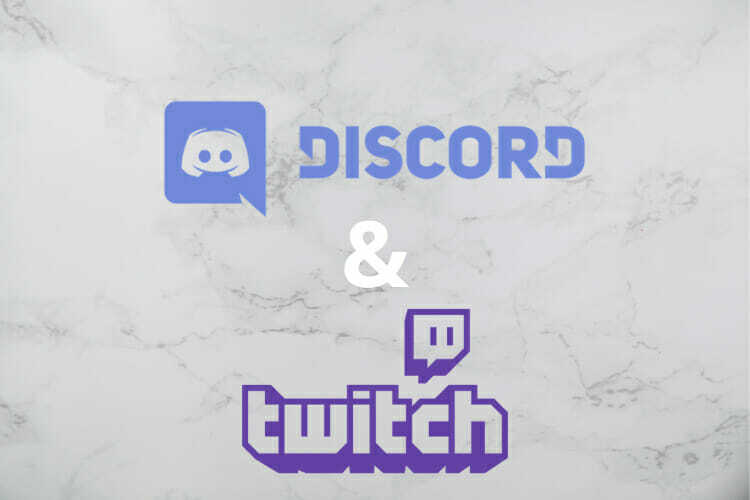
- दबाएं गियर आपके उपयोगकर्ता नाम के आगे आइकन।
- अब पर जाएँ सम्बन्ध टैब और क्लिक करें एक्स बगल में बटन ऐंठन.
इसके अतिरिक्त, यदि आप चाहें तो आप डिस्कॉर्ड को अधिकृत कर सकते हैं, लेकिन यह अनिवार्य नहीं है। ऐसा करने के लिए, इन चरणों का पालन करें:
- के पास जाओ ऐंठन वेबसाइट।
- पर जाए सेटिंग्स> कनेक्शन> अन्य कनेक्शन.
- अब पर क्लिक करें डिस्कनेक्ट बगल में बटन कलह.
अब आपको फिर से ट्विच इंटीग्रेशन जोड़ने की जरूरत है। ऐसा करने के लिए, इन चरणों का पालन करें:
- दबाएं गियर अपनी सेटिंग्स खोलने के लिए आइकन।
- पर जाए सम्बन्ध और क्लिक करें ऐंठन चिह्न।
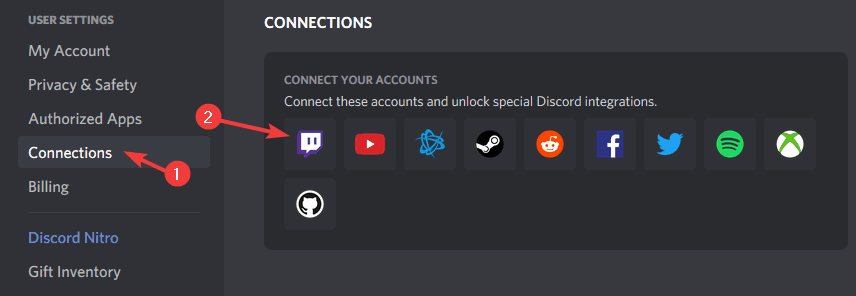
- अपनी साख दर्ज करें और क्लिक करें अधिकृत बटन।
ऐसा करने के बाद, जांचें कि क्या समस्या अभी भी है।
2. उसे बाहर इंतज़ार करने दें

- कलह के साथ चिकोटी कनेक्ट करें।
- यदि आपको कोई समस्या आती है, तो अधिक से अधिक दो घंटे या एक या दो दिन प्रतीक्षा करें।
कई उपयोगकर्ताओं ने ट्विच और डिस्कॉर्ड के साथ विभिन्न समस्याओं की सूचना दी, और ज्यादातर मामलों में, यह सिर्फ एक सिंकिंग समस्या है जो कुछ घंटों के बाद अपने आप चली जाएगी।
3. संपर्क चिकोटी समर्थन

यदि डिस्कॉर्ड और ट्विच की समस्या अभी भी बनी हुई है, तो कुछ दिनों के बाद भी, ट्विच सपोर्ट से संपर्क करने का यह एक सही क्षण हो सकता है।
सबसे अधिक संभावना है कि समस्या उनके अंत में है, इसलिए आपको इसकी रिपोर्ट करनी होगी और समस्या को ठीक करने के लिए उनकी प्रतीक्षा करनी होगी।
ट्विच इंटीग्रेशन डिस्कॉर्ड के लिए एक स्वागत योग्य अतिरिक्त है, लेकिन अगर आपको इससे समस्या हो रही है, तो हमारे कुछ समाधानों को आज़माना सुनिश्चित करें।


![उफ़, आपको कलह पर एक अत्यंत दुर्लभ त्रुटि मिली है [ठीक करें]](/f/1eb015a514a12e16258c5c0015b0be2b.jpg?width=300&height=460)